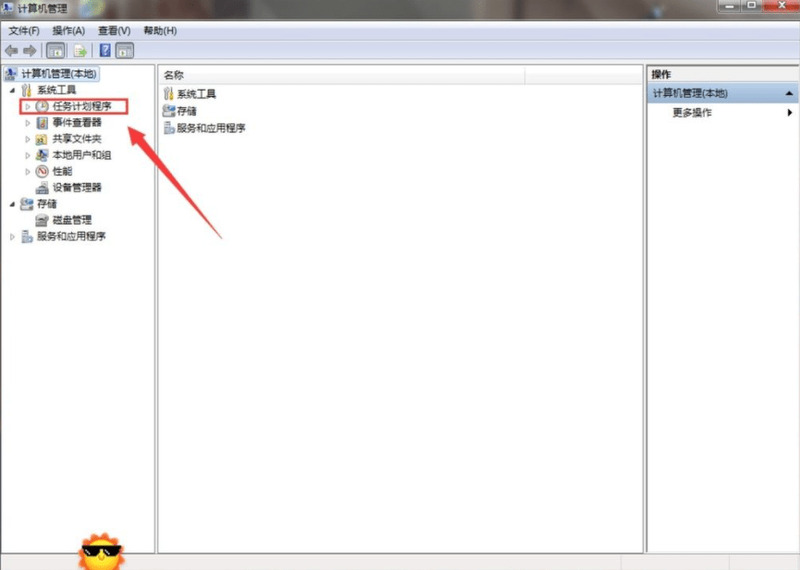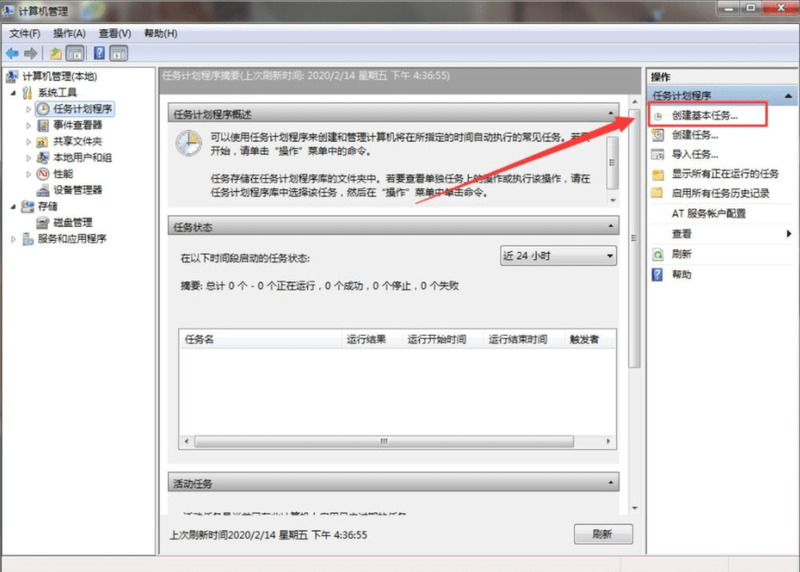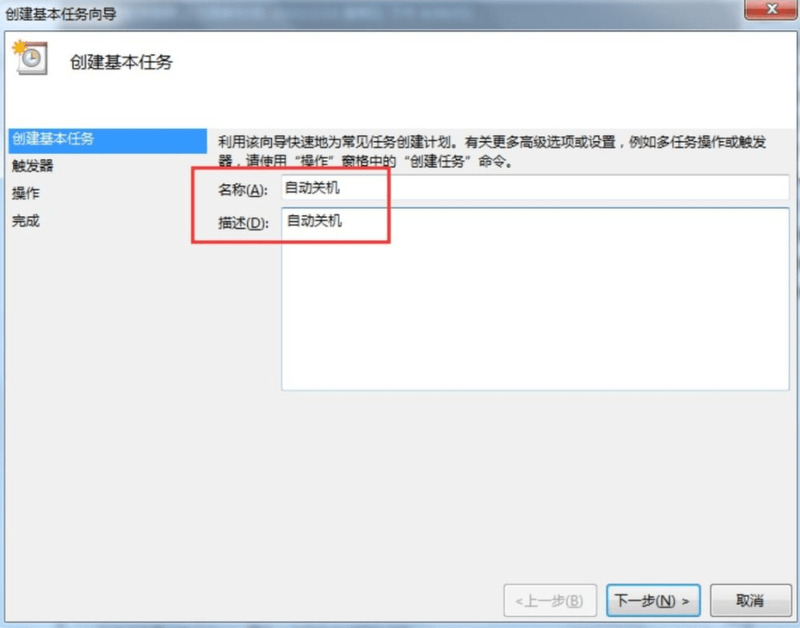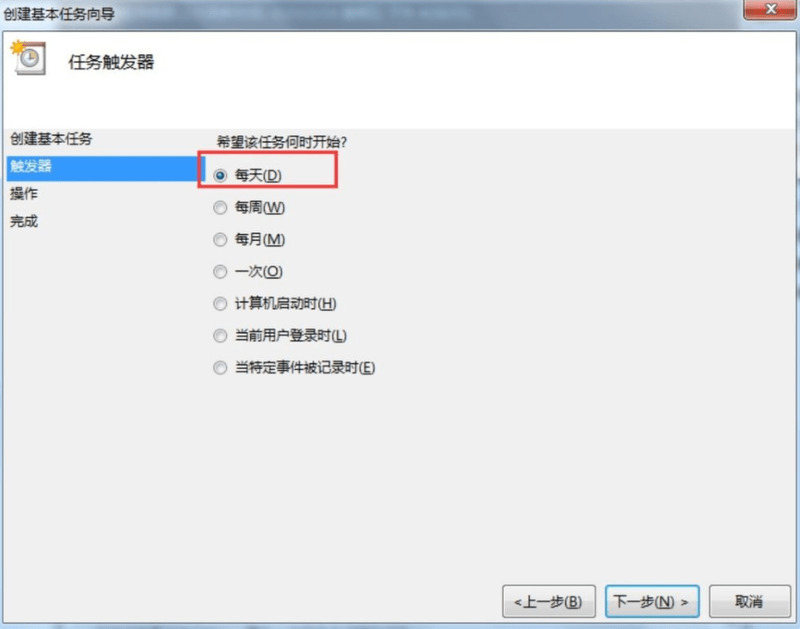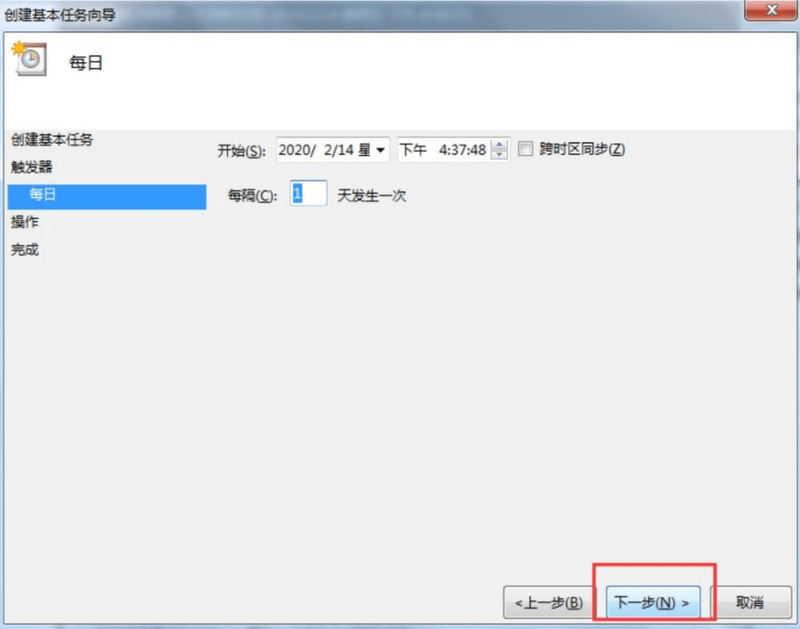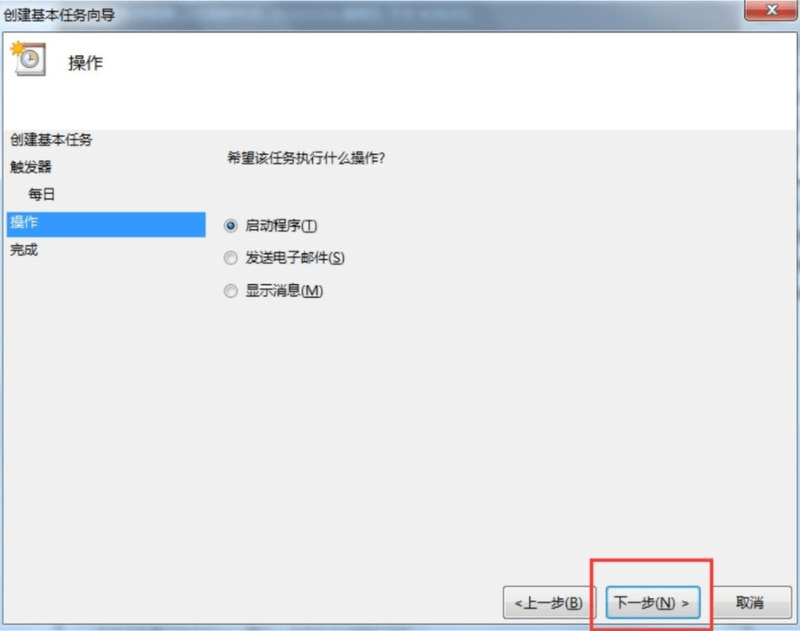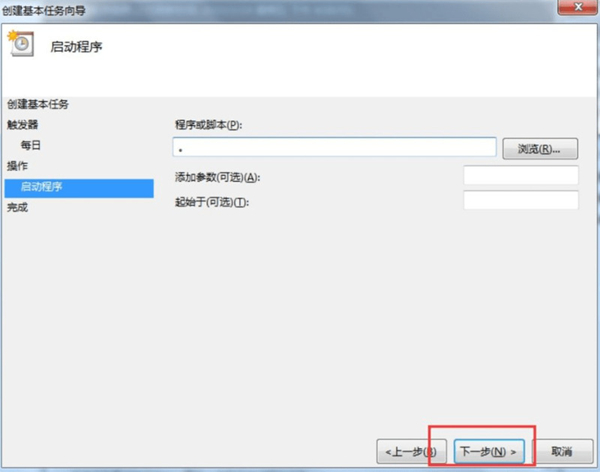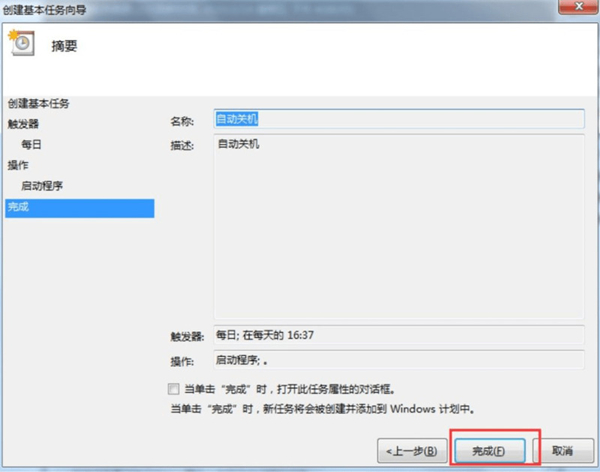Win7电脑怎么设置每天自动关机?Win7设置每天自动关机方法
2022-06-13
电脑教程
来自:
未知
|
Win7电脑怎么设置每天自动关机?最近有用户询问这个问题,想要给电脑设置每天自动关机,这样会方便很多,应该怎么操作呢?针对这一问题,本篇带来了详细的Win7设置每天自动关机方法,操作简单易上手,分享给大家,一起看看吧。 Win7设置每天自动关机方法: 1、单击计算机软件,然后单击鼠标右键以选择“管理”,然后弹出计算机管理窗口,我们在此处选择“任务调度程序”; 2、然后在右侧切换,我们可以看到“创建基本任务向导”的选项,然后单击; 3、在名称和描述中输入“自动关机”,然后单击“下一步”。在触发器的界面中,选择“每天”,然后单击“下一步”; 4、根据自己的实际需求,设置“间隔”,“启动程序”,“程序和脚本”,最后单击下面的“完成”。 |